ShortStack(ショートスタック)をアップグレードする方法 アップグレードするとどうなる?
- 2023.09.13
- ランディングページ

クイズやコンテスト用の美しいランディングページが作成できるShortStack。
今回はShortStackをアップグレードする方法を紹介します。
 北岡ひろき(@kitaokahiro)
北岡ひろき(@kitaokahiro)
タップできるもくじ
ShortStackをアップグレードする方法
公式サイトにアクセス
ShortStackの公式サイトにアクセスします。
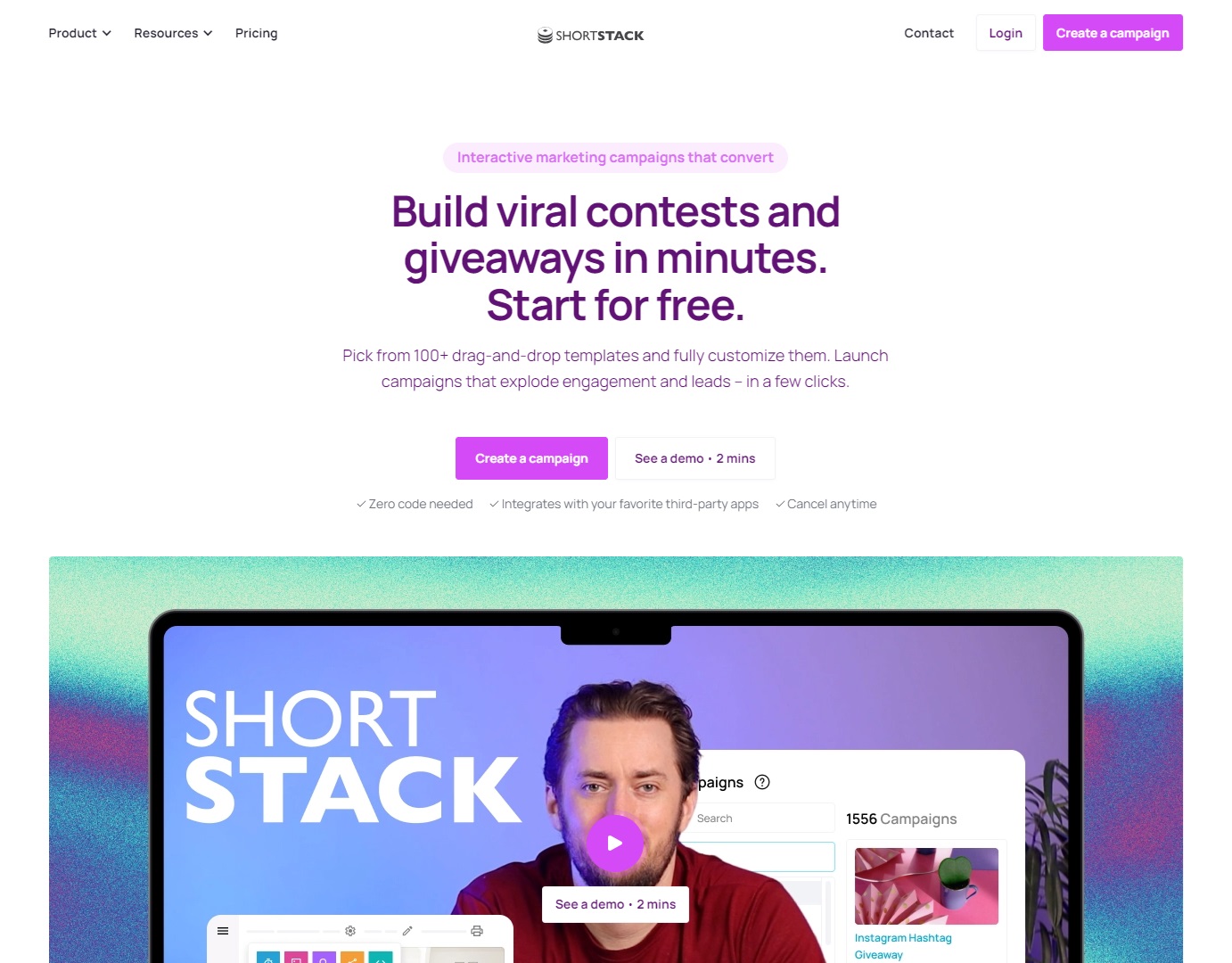
まずはアカウントを作成します。
ShortStackでアカウントを作成する方法は『ShortStackを無料体験する方法』の記事をご覧ください。
ログイン
ShortStackのダッシュボードにログインします。
ShortStackにログインする方法は『ShortStackにログインする方法』の記事をご覧ください。
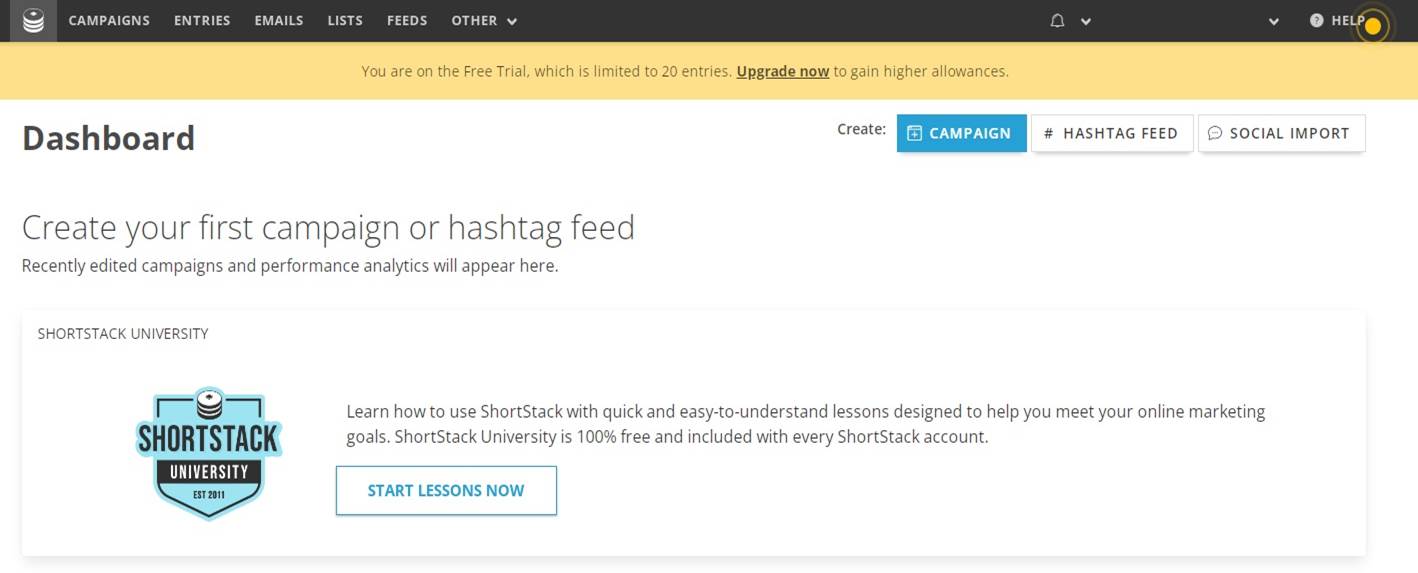
アップグレード
プランのアップグレードをします。
「Upgrade now」をクリックします。
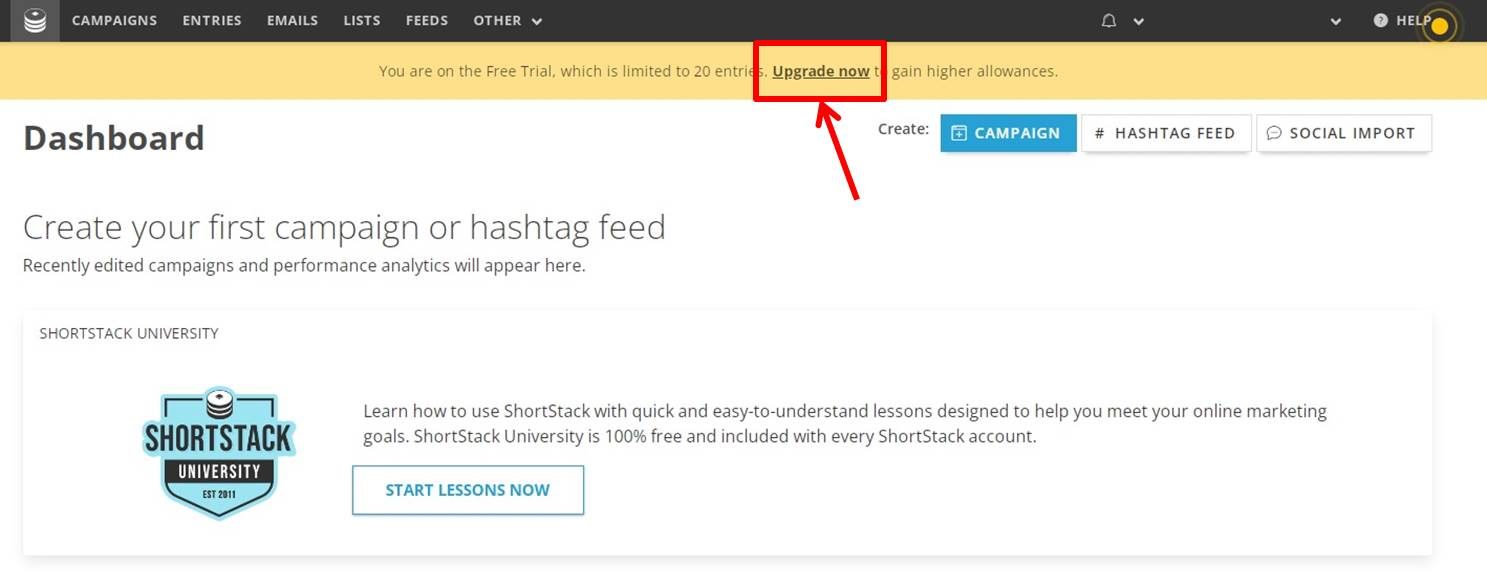
プラン選択
プランを選択します。
月額払い(MONTHLY)または年額払い(ANNUAL)を選択。
今回はProプランの「SELECT」をクリックします。
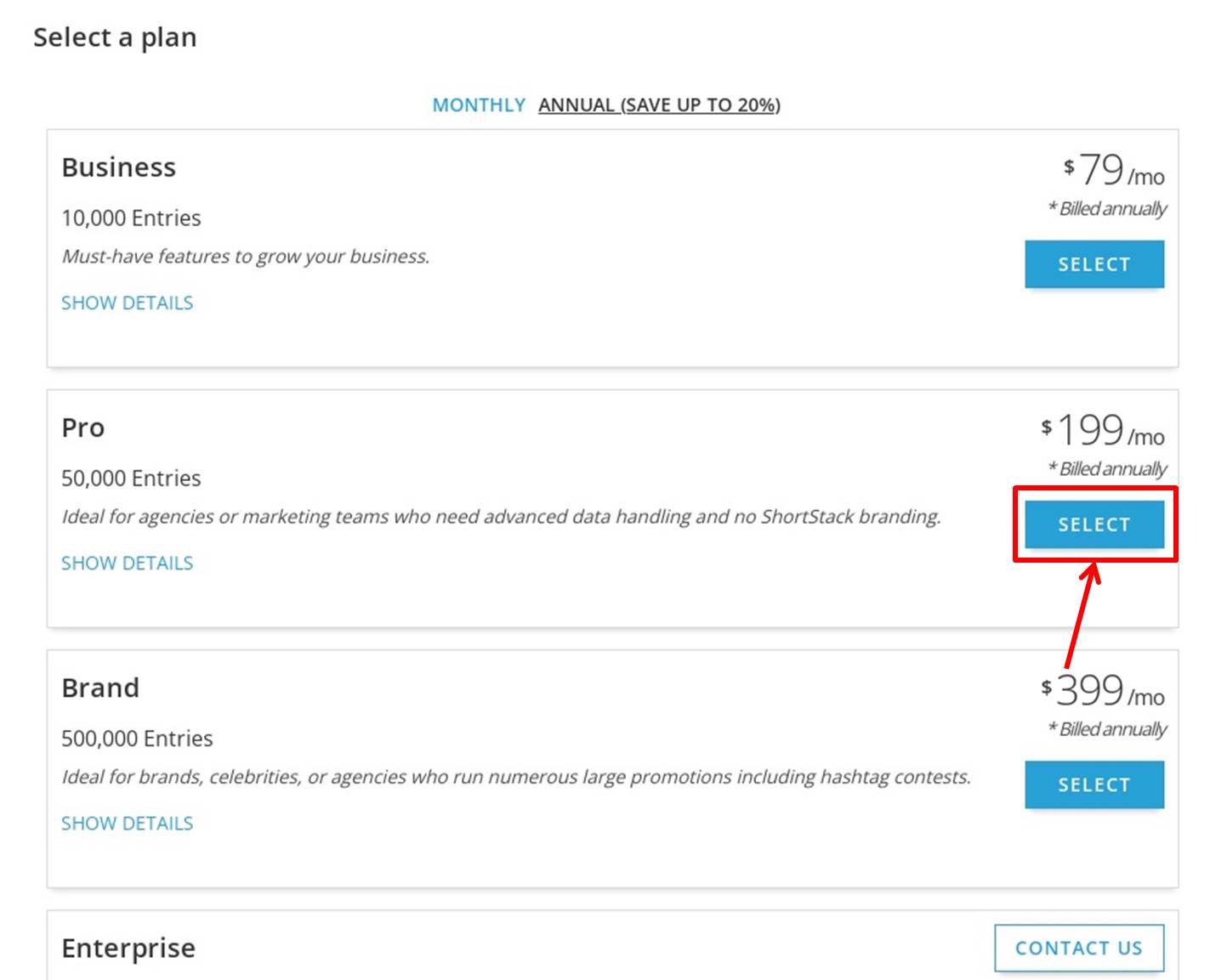
ShortStackの価格は『ShortStackの価格・料金』の記事をご覧ください。
「NEXT」をクリックします。
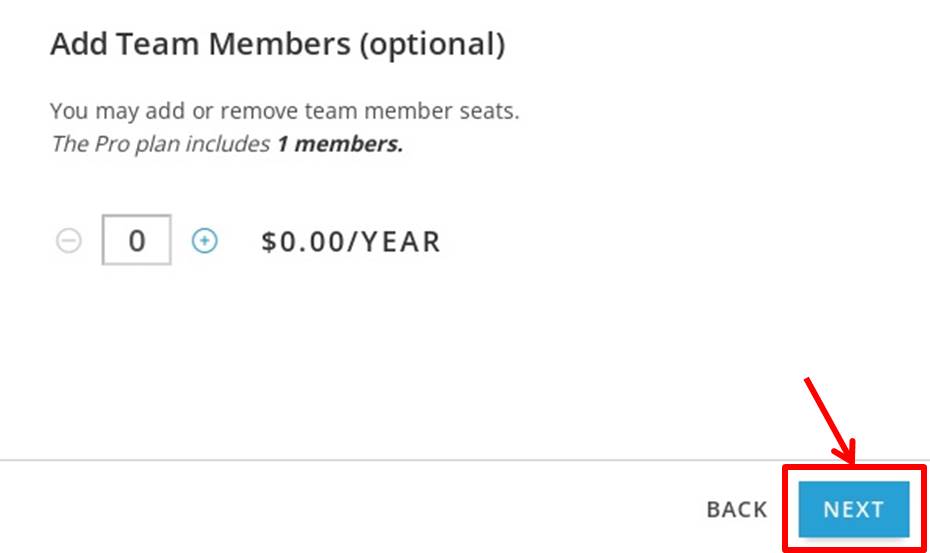
支払い情報の入力
支払い情報を入力します。
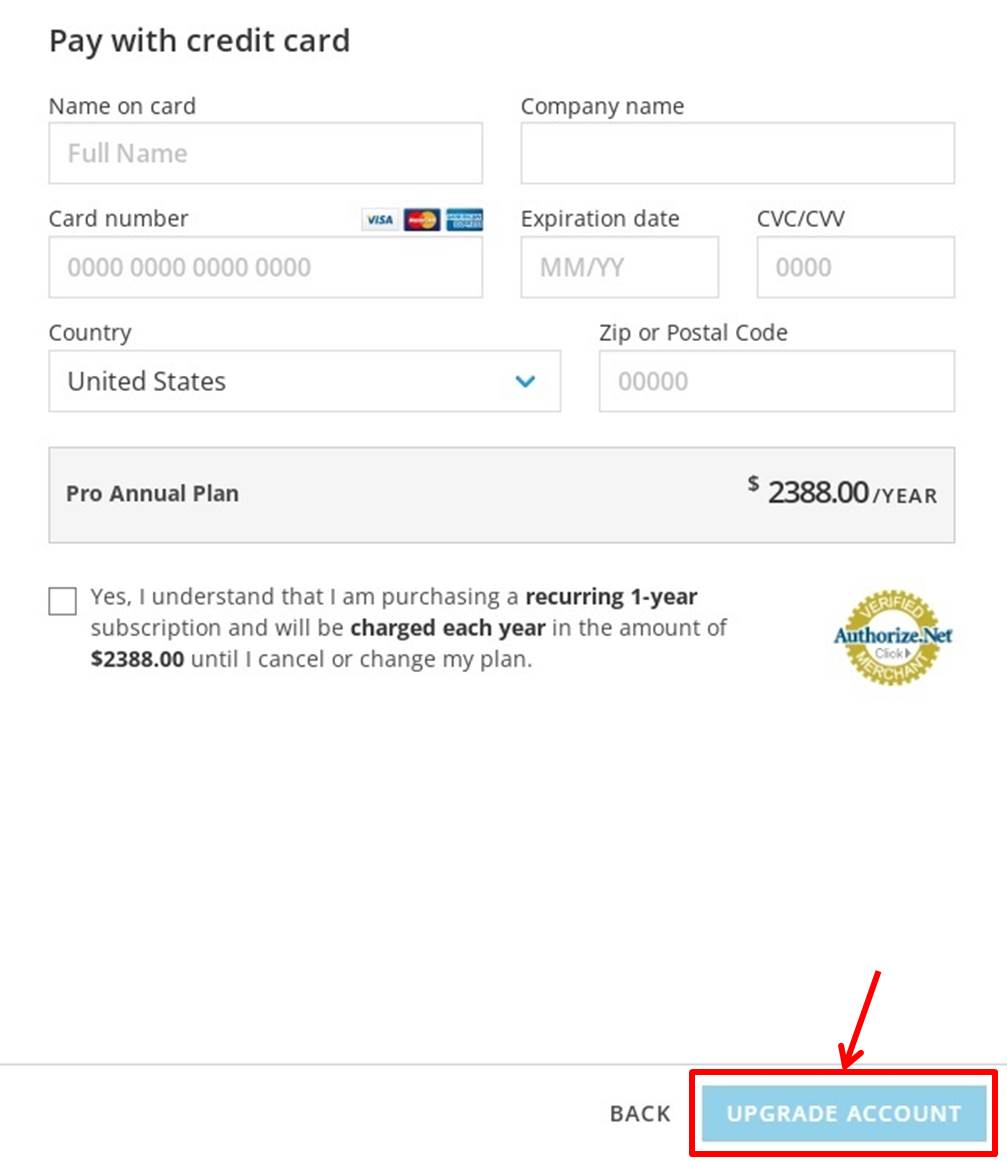
項目は次の通り
| Name on card | カード名義人を入力 |
| Company name | 会社名を入力 |
| Card number | カード番号を入力 |
| Expiration date | 有効期限を入力 |
| CVC/CVV | セキュリティコードを入力 |
| Country | 「Japan」を選択 |
| Zip or Postal Code | 郵便番号を入力 |
情報を入力したらアップグレードします。
「UPGRADE ACCOUNT」をクリックします。
以上でアップグレードができました。
ShortStackをアップグレードするとどうなる?
機能の拡充
アップグレードによりより多くの機能が利用可能になります。
特にProプランでは50,000のエントリーを保存できる大容量のエントリーストレージが含まれ無制限のキャンペーンを実行することができます。
これによりマーケティング戦略を自由に展開できるようになります。
データ管理と分析
Proプランではエントリーデータやリードデータのエクスポートキャンペーンレベルの分析エントリー承認エントリーアラートなど多機能なデータ管理機能が提供されます。
これによりキャンペーンの効果を詳細に分析し改善点を見つけやすくなります。
ブランド管理の強化
アップグレードによりホワイトラベルキャンペーンやカスタムドメインの利用が可能になりブランドイメージを強く打ち出すことができます。
またカスタマイズ可能なCSSやJavaScriptを使用してより独自性のあるデザインを実現できます。
チームでの共同作業
Proプランでは最大5つのユーザーシートが含まれており追加シートも利用可能です。
これによりチームメンバーとの共同作業が容易になります。
ShortStackのよくある質問
 ShortStackのよくある質問をご紹介します。
ShortStackのよくある質問をご紹介します。
-
前の記事

おすすめランディングページ(LP)作成ツール11選を徹底比較 2023.09.13
-
次の記事

Leadpages(リードページズ)の価格・料金を徹底解説 2023.12.04


